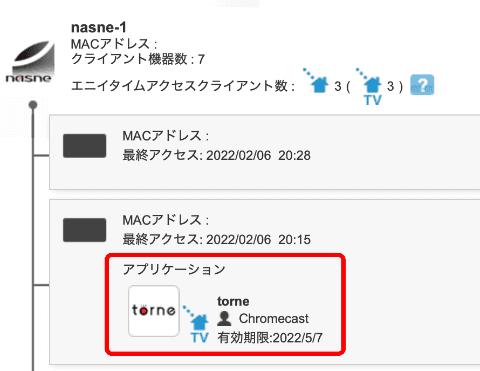バッファロー版「nasne」の番組を外出先からChromecast with Google TVでリモート視聴してみる
関連記事
【自宅Wi-Fiの“わからない”をスッキリ!】【使いこなし編】第48回:Amazon「Fire TV Stick」で録画したテレビ番組を視聴する
「Chromecast with Google TV」にインストールした「torne mobile」で、外出先から自宅の「nasne」にリモート接続して番組を視聴してみる「自宅Wi-Fiの“わからない”をスッキリ! 使いこなし編」連載記事一覧
torneやスマホのtorne mobileからや、PCなどのウェブブラウザーで「nasne HOME」を表示して[メディアサーバー設定]を開く
[クライアント登録]が[自動]になっていれば、nasneにアクセスした端末は自動で登録されるChromecast with Google TVのtorne mobileが登録されているか確認。家+TVのアイコンが付いていればOK
[nasne HOME]の[基本設定]で[省電力モード]を[オフ]に
モバイル回線を使ってアクセスしたい場合には、torne mobileの[SETTINGS]から[アプリケーション設定]で……[モバイルデータ通信設定]を[有効にする]へ切り替えて保存しておく
自宅Wi-Fi内でアクセスしているときは、nasne設定に登録されたnasneには自宅LANのIPアドレスが表示される同様に「nasne設定」を外出先からリモート接続中に確認してみると、「通信モード」と表示される。続く表示が「A」か「B」なら問題なく視聴ができる
自宅Wi-Fiと同じように録画番組を視聴できるのはとても便利